Работая в текстовом редакторе Word, многие не догадываются о наличии настроек и функций, существенно облегчающих и ускоряющих работу пользователя. Среди них пользователями востребована смена положения страниц рабочей области текстового редактора. Рассмотрим для вас
все способы, как сделать альбомную ориентацию в Ворде (word) целого документа или отдельного листа в нем.
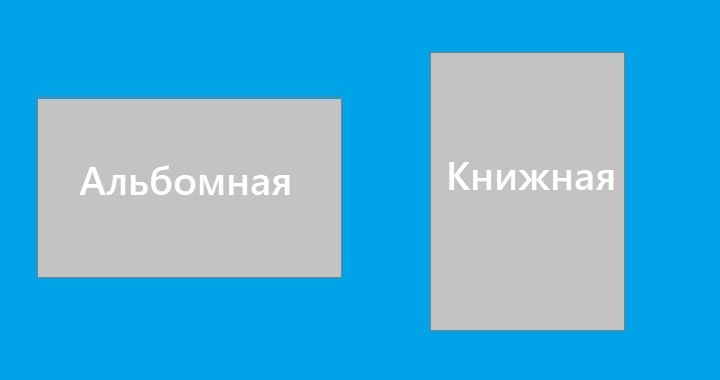
Альбомная ориентация для всего документа
Несмотря на обилие релизов программы Microsoft Word разработчики постарались не менять расположение и функционал основного набора инструментов. Указанные способы используются одинаково для всех версий Word.
Для смены ориентации листов, выполняем следующее:
- Открываем текстовый редактор и заходим во вкладку «Макет» и меню «Параметры страницы»;

- Устанавливаем альбомную ориентацию листов ко всему документу и сохраняем настройки;
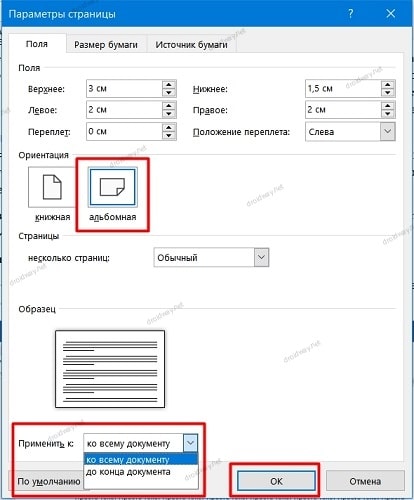
- После сохранения изменений все страницы принимают альбомный вид.
Для их быстрого поворота по одному щелчку кнопкой мыши также есть соответствующая кнопка «Ориентация» в левой части панели инструментов.
Выполняем постраничную ориентацию
Если документ состоит из набранного текста и нескольких больших таблиц, то возможно потребуется переворот лишь некоторых страниц. Простейшим методом для постраничной смены положения листов является все то же меню параметров из первого пункта.
Делаем альбомную ориентацию в Word для нескольких страниц, следующим образом:
- Ставим курсор ввода на ту страничку, которую хотим перевернуть.
- Заходим в указанное выше меню (Макет — Параметры страницы), где в параметре «Применить» указываем до «конца документа»
- В результате все страницы, включая целевую, будут перевернуты.
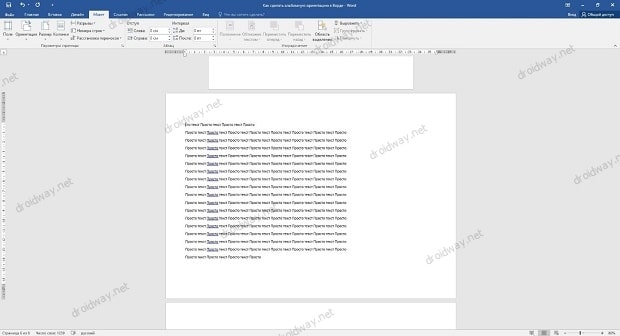
- Возвращаем положение последующих листов: ставим курсор на следующую страничку, которую хотим вернуть в книжную ориентацию и повторяем вышеописанную операцию, но с книжной ориентацией и до конца документа.
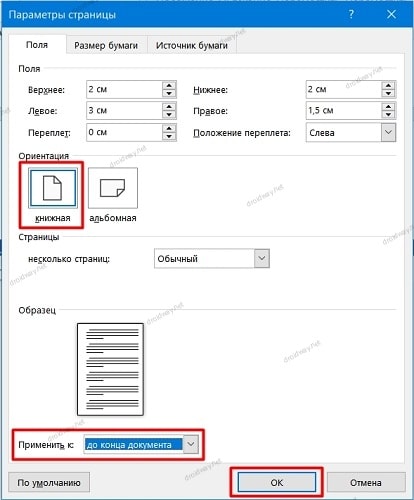
- Получаем желаемый результат.
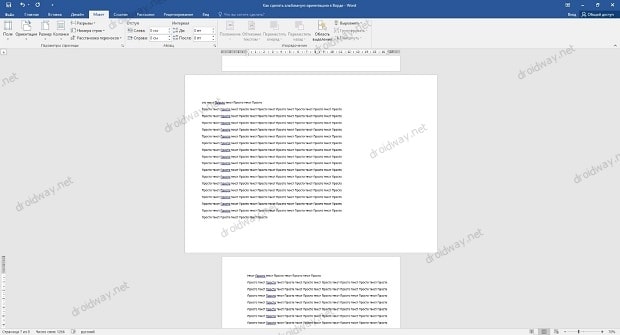
Кроме указанных способов есть и другие, например, с созданием разрывов разделов на целевой и предыдущей страничке. Но для достижения цели будет достаточно знать и эти способы.






